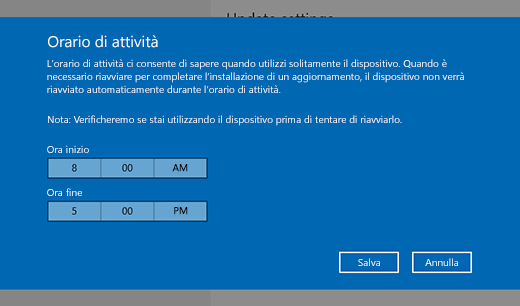Abbiamo reso più semplice mantenere aggiornato Windows con le funzionalità e i miglioramenti più recenti. Il nuovo processo prevede anche meno interruzioni e riavvii mentre stai usando il PC.
La buona notizia è che non devi fare nulla per ottenere gli aggiornamenti più recenti, in quanto verranno scaricati e installati automaticamente quando sono disponibili (a meno che non usi una connessione a consumo, gli aggiornamenti non verranno scaricati finché non li ottieni).
In alcuni casi, potrebbe essere necessario riavviare il PC per completare l'installazione degli aggiornamenti. Puoi impostare l'orario di attività per far sapere a Microsoft quando usi in genere il PC ed evitare che tali riavvii vengano eseguiti nel momento meno opportuno.
Esistono due modi per impostare l'orario di attività in Windows 11.
Fai in modo che Windows regoli automaticamente l'orario di attività in base all'attività del tuo dispositivo
-
Seleziona Start > Impostazioni > Windows Update > Opzioni avanzate.
-
Accanto a Orario di attività seleziona Automaticamente.
Seleziona il tuo orario di attività
-
Seleziona Start > Impostazioni > Windows Update > Opzioni avanzate.
-
Accanto a Orario di attività seleziona Manualmente.
Il supporto per Windows 10 terminerà a ottobre 2025
Dopo il 14 ottobre 2025, Microsoft non fornirà più aggiornamenti software gratuiti da Windows Update, assistenza tecnica o correzioni per la sicurezza per Windows 10. Il PC continuerà a funzionare, ma ti consigliamo di passare a Windows 11.
Abbiamo reso più semplice mantenere aggiornato Windows con le funzionalità e i miglioramenti più recenti. Il nuovo processo prevede anche meno interruzioni e riavvii mentre stai usando il PC.
La buona notizia è che non devi fare nulla per ottenere gli aggiornamenti più recenti, in quanto verranno scaricati e installati automaticamente quando sono disponibili (a meno che non usi una connessione a consumo, gli aggiornamenti non verranno scaricati finché non li ottieni).
In alcuni casi, potrebbe essere necessario riavviare il PC per completare l'installazione degli aggiornamenti. Puoi impostare l'orario di attività per far sapere a Microsoft quando usi in genere il PC ed evitare che tali riavvii vengano eseguiti nel momento meno opportuno.
Esistono due modi per impostare l'orario di attività in Windows 10.
Fai in modo che Windows regoli automaticamente l'orario di attività in base all'attività del tuo dispositivo
-
Seleziona Start , seleziona Impostazioni > Aggiorna & > sicurezza Windows Update e quindi seleziona Cambia orario di attività.
-
Attiva Regola automaticamente l'orario di attività per questo dispositivo in base all'attività. Quindi selezionare Salva.
Seleziona il tuo orario di attività
-
Seleziona Start , seleziona Impostazioni > Aggiorna & > sicurezza Windows Update e quindi seleziona Cambia orario di attività.
-
Accanto all'orario di attività corrente, seleziona Modifica. Selezionare l'ora di inizio e l'ora di fine per l'orario di attività. Quindi selezionare Salva.